Integrace zařízení podporovaných eWeLink s Apple Home vám umožní ovládat nastavení vaší chytré domácnosti pomocí ekosystému Apple. Chcete-li je používat na zařízeních Apple, postupujte podle níže uvedených kroků.
Předpoklady
Než začnete, ujistěte se, že máte následující:
- iPhone nebo iPad s nejnovější verzí iOS.
- Zařízení HomePod nebo Apple TV podporující Matter (nejnovější firmware).
- Aplikace eWeLink (nejnovější verze).
- Všechna zařízení připojená ke stejné místní síti.
Identifikace typu vašeho zařízení
Způsob integrace s Apple Home závisí na typu vašeho zařízení; typ zařízení najdete na technickém listu a na štítcích na krabici. Pro zařízení bez nativní podpory Matter je vyžadován Matter bridge.
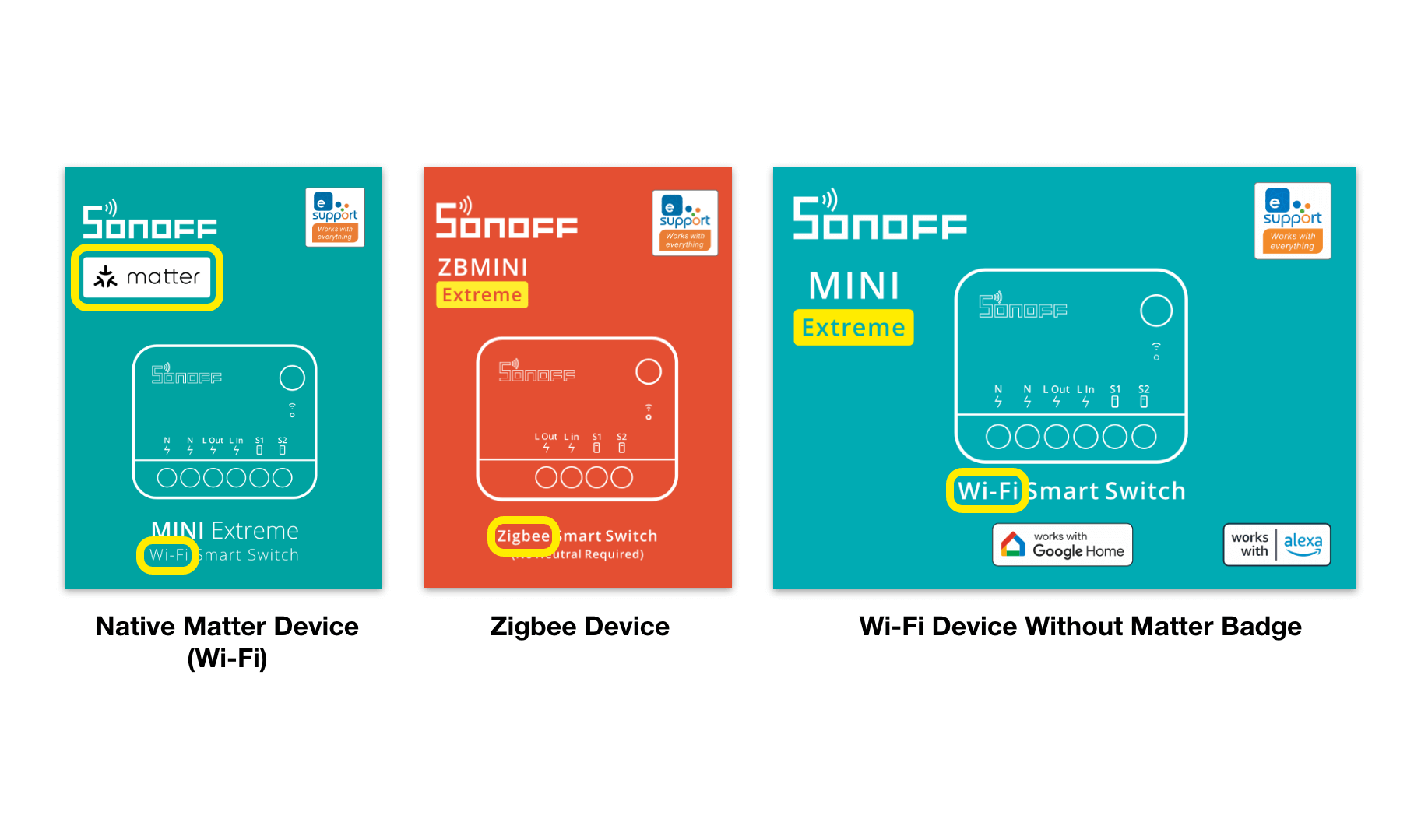
Pro Zigbee a většinu Wi-Fi zařízení
U zařízení bez nativní podpory (bez odznaku Matter na krabici) budete k synchronizaci s Apple Home potřebovat eWeLink Matter Bridge, jako je SONOFF iHost nebo SONOFF ZBBridge Ultra .
SONOFF iHost
To podporuje zařízení připojená přes Zigbee a různé doplňky (např. eWeLink Smart Home, Node-Red, Yeelight LAN).
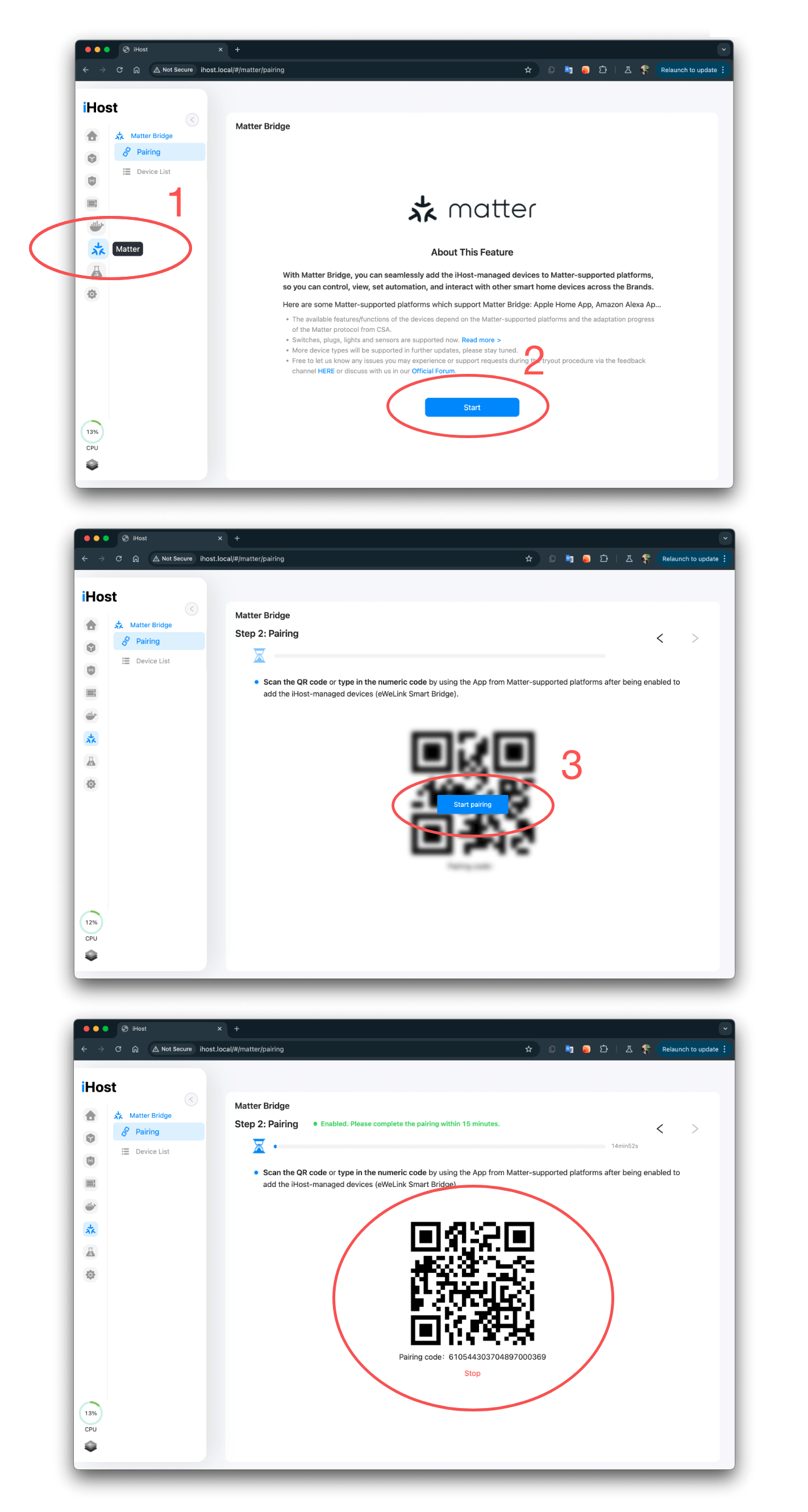
- Přejděte na stránku správce iHost a přejděte na kartu Matter z ikony postranního panelu.
- Povolte funkci Matter Bridge, pokud již nebyla povolena.
- Pomocí iPhonu nebo iPadu naskenujte QR kód:
- Pomocí systémového skeneru v řídícím centru, popř
- Prostřednictvím aplikace Apple Home klepnutím na tlačítko Přidat.
- Podle průvodce nastavením od společnosti Apple přejmenujte a přiřaďte místnosti.
Poznámka: Pokud jste toto zařízení již dříve připojili k jiným platformám, jako je Alexa, vygenerujte QR kód nebo párovací kód pro Apple Home podle poslední části této příručky .
SONOFF ZBBridge Ultra
- Otevřete aplikaci eWeLink a získejte přístup k typu zařízení pro váš ZBBridge Ultra.
- Vstupte na stránku nastavení pomocí ikony se třemi tečkami v pravém horním rohu.
- Přejděte na Matter a klepnutím na ikonu plus vygenerujte kód nastavení.
- Pomocí iPhonu nebo iPadu naskenujte QR kód:
- Pomocí systémového skeneru v řídícím centru, popř
- Prostřednictvím aplikace Apple Home kliknutím na tlačítko Přidat. Případně zkopírujte číselný kód klepnutím na „Další možnosti“ a výběrem „Příslušenství hmoty“.
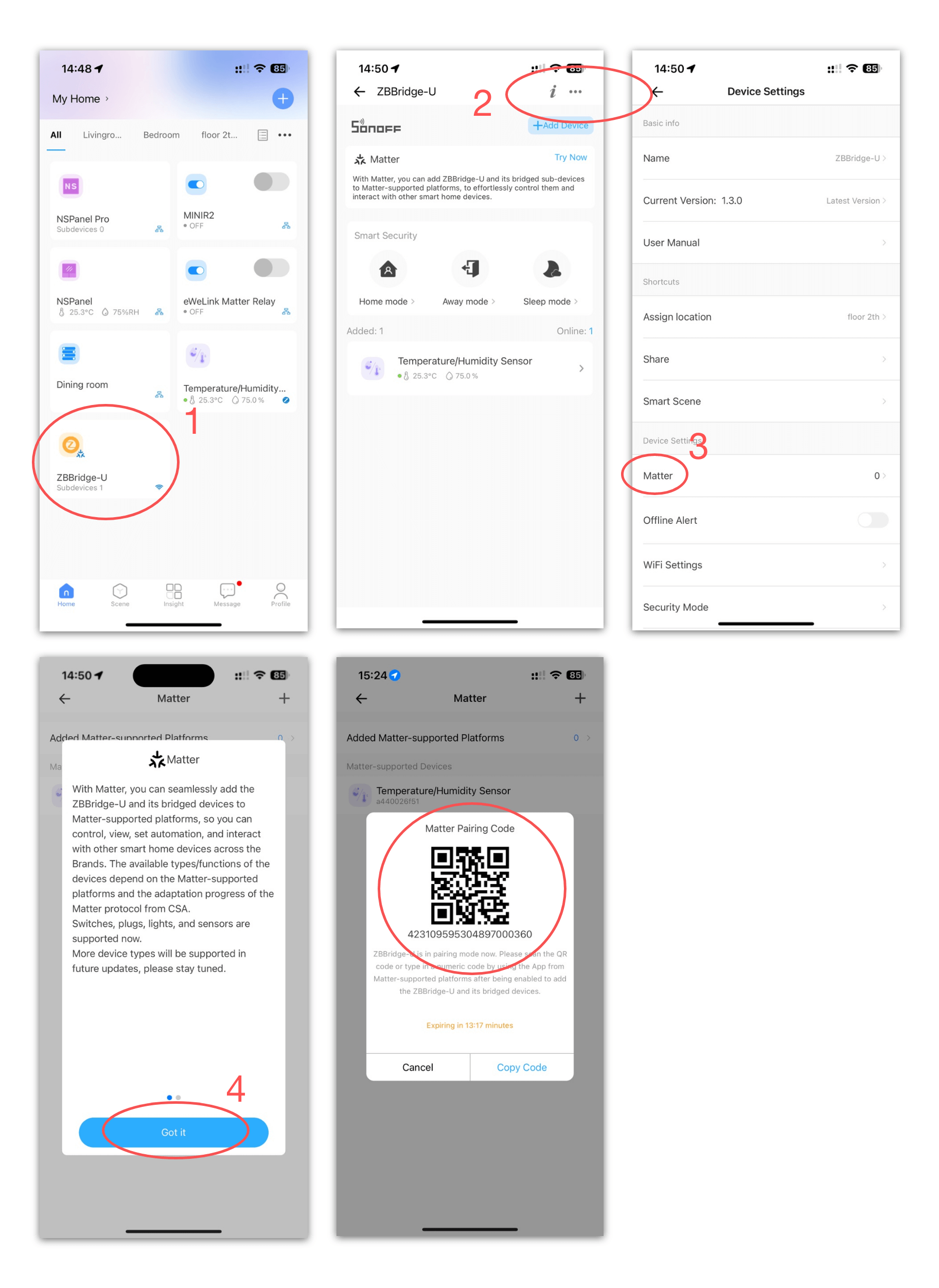
Poznámka: Na rozdíl od iHost a eWeLink CUBE musíte před synchronizací jakéhokoli zařízení Wi-Fi na stránce zařízení aplikace eWeLink přidat most alespoň k jedné platformě Matter. Změny se automaticky projeví v Apple Home a dalších platformách Matter.
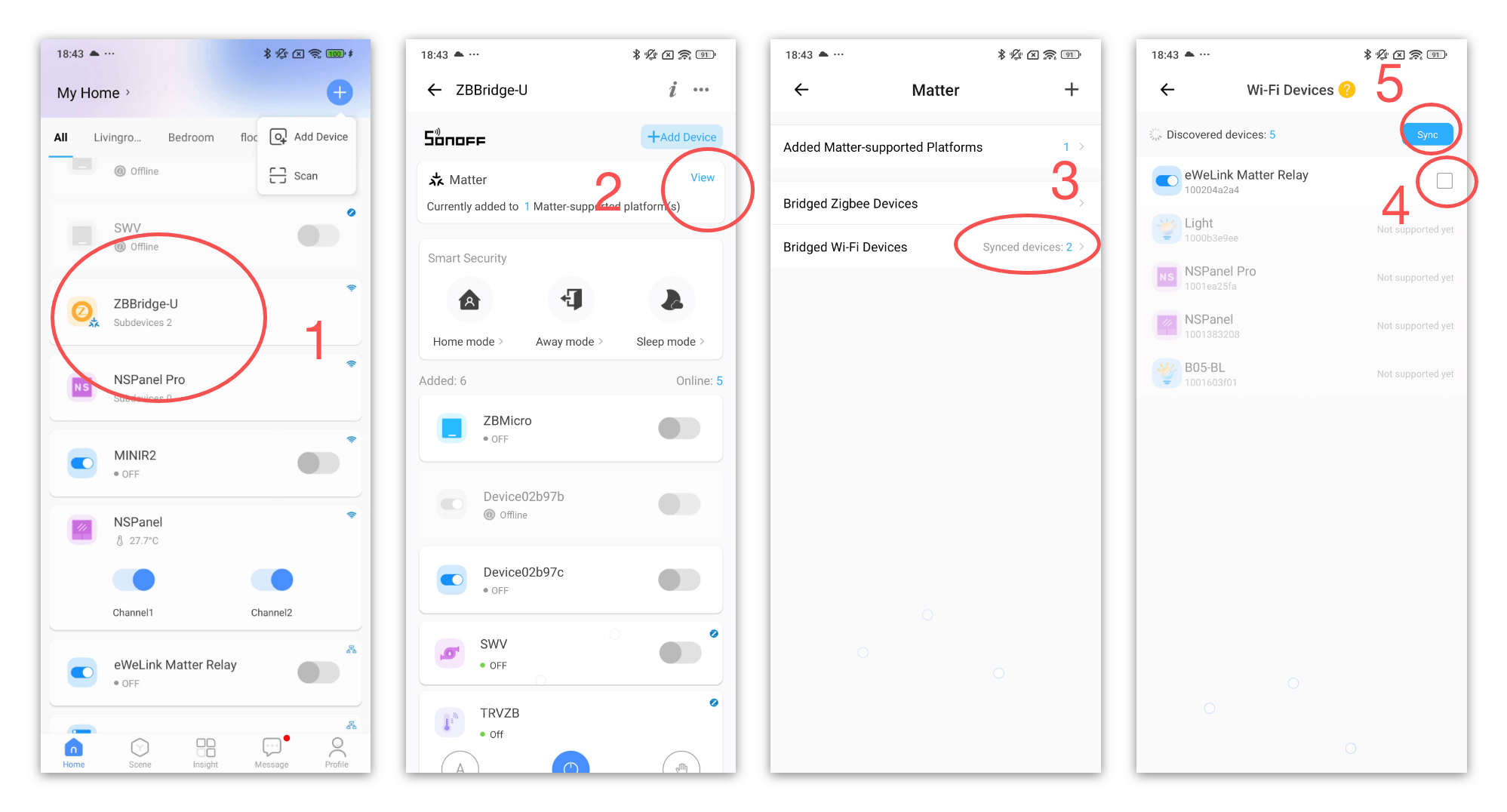
Zařízení s podporou eWeLink s logem Matter
Zařízení s logem Matter, jako jsou SONOFF MINIR4M a SONOFF M5 Matter , lze nastavit přímo pomocí Apple Home. Pro další konfigurace, jako je Inching a plánování, však budete potřebovat aplikaci eWeLink.
Kroky pro aplikaci eWeLink:
- Otevřete aplikaci eWeLink a v pravém horním rohu vyberte metodu skenování nebo rychlé aplikace.
- Naskenujte QR kód s logem Matter nebo vyberte zařízení z nalezeného seznamu.
- Po zobrazení výzvy zadejte své přihlašovací údaje k Wi-Fi (ujistěte se, že podporuje 2,4 GHz).
- Aplikace eWeLink vás provede procesem nastavení, včetně pojmenování a přidělení místnosti.
- Otevřete stránku nastavení zařízení z dlaždice zařízení (tlačítko se třemi tečkami).
- Klepnutím na „Povolit režim párování“ nebo podobné možnosti vygenerujete QR kód/číselný kód pro Apple Home.
- Chcete-li přidat zařízení do Apple Home, postupujte podle předchozích kroků.
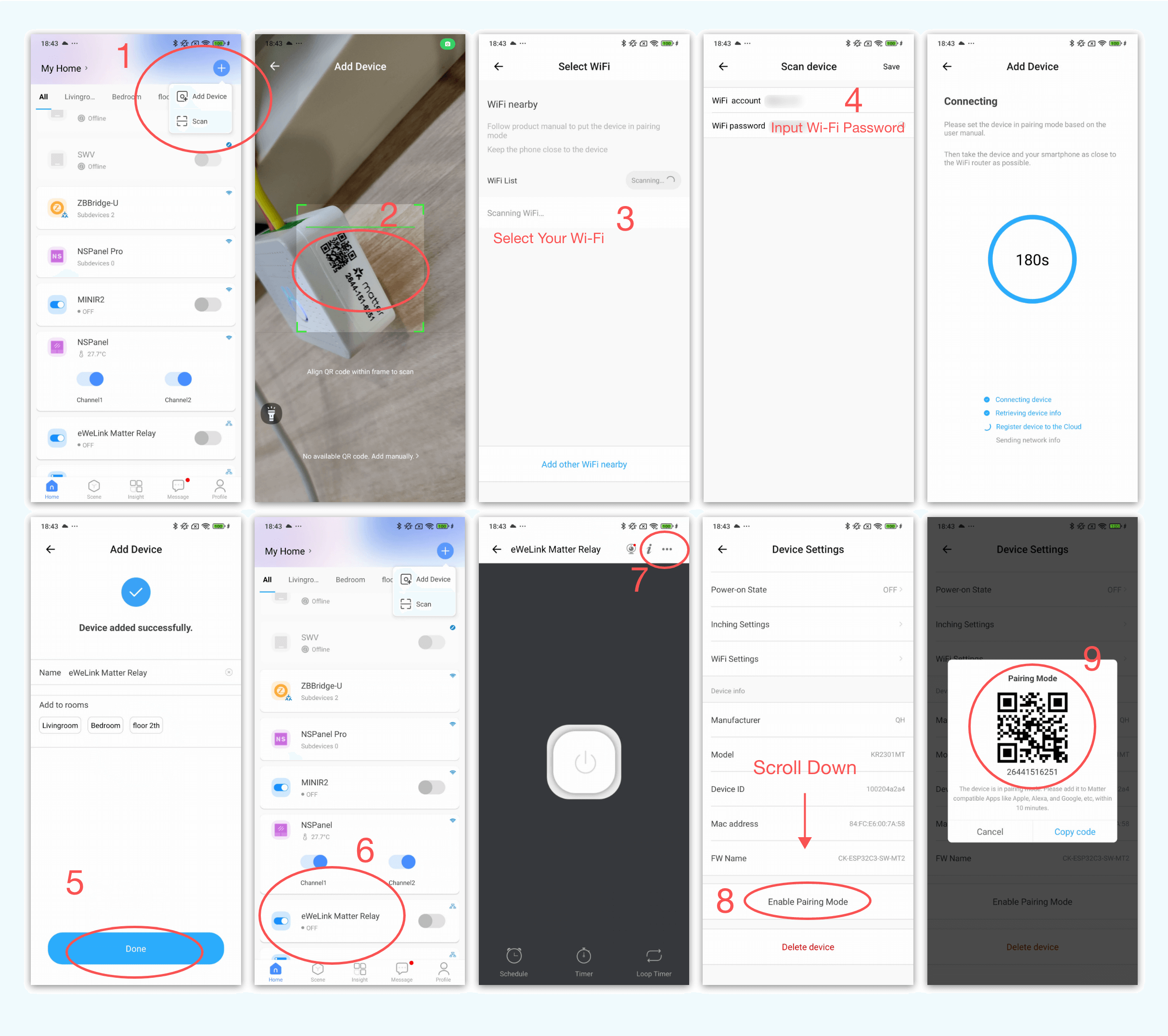
Pokud dáváte přednost používání zařízení pouze s Apple Home, jednoduše postupujte podle průvodce od společnosti Apple, který dostává včasné úpravy na nejnovější iOS a iPadOS:
Spárujte a spravujte své příslušenství Matter – Apple Support
Komunitou podporované metody
Pro technické uživatele, kteří mají rádi rozhraní příkazového řádku, může HomeBridge a podobné projekty také integrovat zařízení podporovaná eWeLink s Apple Home. Uvědomte si, že tato metoda nabízí omezenou podporu komunity a nemusí být tak spolehlivá.
